
Turinys:
- Prekės
- 1 veiksmas: įdiekite šviežią kopiją „Raspbian“atminties kortelėje
- 2 veiksmas: įjunkite „Raspberry Pi“nuoseklųjį prievadą - naudodami GUI
- 3 veiksmas: alternatyvus būdas įjungti serijinį prievadą (ir išjungti prisijungimo apvalkalą)
- 4 veiksmas: išjunkite „Bluetooth“- paleiskite UART0 ir atlaisvinkite „TtyAMA0“
- 5 veiksmas: RPI išjungimas UART prievadui
- 6 veiksmas: pridėkite RS-232 lygį prie TTL lygio keitiklio įrenginio prie „Raspberry Pi“
- 7 veiksmas: pridėkite RS-485 lygį prie TTL lygio keitiklio įrenginio prie „Raspberry Pi“
- 8 žingsnis: Dabar jūsų eilė
- 9 žingsnis: konspektas
- Autorius John Day [email protected].
- Public 2024-01-30 10:44.
- Paskutinį kartą keistas 2025-01-23 14:53.

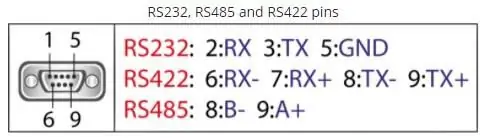
Neseniai norėjau įgalinti „UART0“savo „Raspberry Pi“(3b), kad galėčiau jį tiesiogiai prijungti prie RS-232 signalo lygio įrenginio, naudodamas standartinę 9 kontaktų d-sub jungtį, nesinaudodamas USB jungtimi prie RS-232 adapteris.
Dalis mano domėjimosi čia taip pat buvo galimybė prijungti RS-232 lygio keitiklį (MAX3232) arba RS-485 įrenginį (MAX485).
Aš šiek tiek stengiausi, kad Pi konfigūracija veiktų. Aš neturiu daug patirties su „Raspberry Pi“ar jos operacine sistema, todėl buvau gana stačioje mokymosi kreivėje.
Galų gale per „Google“paieškas kartu su „Bandymas ir klaida“man pavyko surinkti visas detales, kad tai mane tenkintų, tačiau informacija nebuvo viename glaustame dokumente, kuriame buvo visi veiksmai, kaip tai padaryti.
Čia išvardinu veiksmus, kurių ėmiausi, kad šis darbas man patiktų.
Prekės
1 - Raspberry Pi. Aš naudoju 3b modelį, tačiau ši procedūra turėtų veikti su dauguma Pi, ypač tiems, kurie turi naujausias Raspberry Pi IOS (anksčiau Raspian) versijas.
2 - „Mini“RS -232 lygio keitiklis - TTL į RS -232 - naudojau mažą PCB, į kurią buvo įdėta MAX 3232 IC, kurią nusipirkau iš „eBay“. Aš taip pat sėkmingai išbandžiau tai naudodami TTL į RS -485 keitiklis - taip pat perkamas iš „eBay“.
Kai „Pi“buvo sukonfigūruotas, abu keitikliai mane tenkino be jokių problemų, kurių nemačiau aš.
1 veiksmas: įdiekite šviežią kopiją „Raspbian“atminties kortelėje
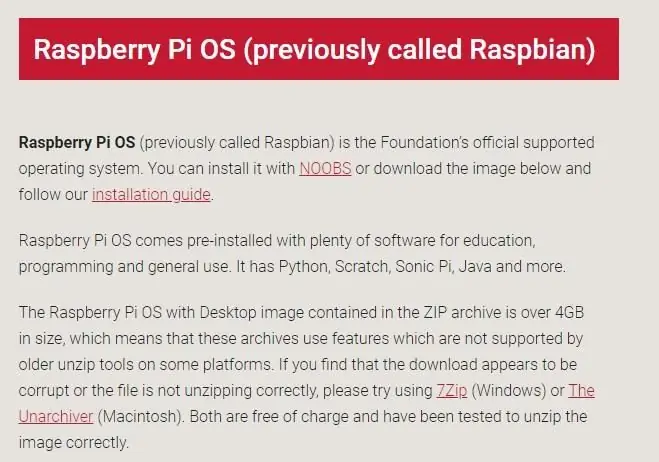
Pradėjau įdiegdamas šviežią / naujausią Raspberry Pi IOS (anksčiau Raspian) kopiją savo atminties kortelėje. Aš nusprendžiau neiti NOOBS keliu.
Atsisiųskite ir įdiekite „Imager“įrankį
www.raspberrypi.org/downloads/
Atsisiųskite, išpakuokite ir įdėkite į atminties kortelę Raspberry Pi IOS atvaizdą.
Po įkrovos patikrinkite ir atnaujinkite, jei reikia …
2 veiksmas: įjunkite „Raspberry Pi“nuoseklųjį prievadą - naudodami GUI
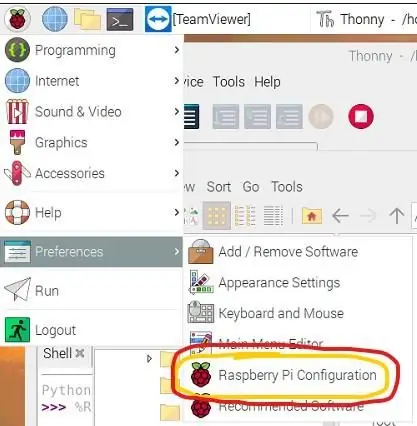

Pagal numatytuosius nustatymus naujame „Raspberry Pi IOS“įrenginyje UART0 yra rezervuotas „Prisijungimo apvalkalui“. Tai skirta suteikti jums tam tikrą prieigą / kontrolę „Pi“per serijinio prievado / terminalo programų derinį.
Jei norite naudoti UART0 kitoms programoms, turite „išjungti“tą ryšį su „Logon Shell“. Tai įvyksta keliais gana lengvais žingsniais.
Greičiausias būdas įjungti „nuoseklųjį prievadą“yra tai padaryti naudojant GUI.
Iš „Aviečių - išskleidžiamojo meniu“pasirinkite „Nuostatos“, tada „Raspberry Pi Configuration“
Iš ten eikite į skirtuką „Sąsajos“ir „Įgalinti“nuoseklųjį prievadą (spustelėję atitinkamą radijo mygtuką.
Spustelėkite Gerai, kad išeitumėte, tada paleiskite iš naujo.
ARBA galite sekti šiuo metodu …
3 veiksmas: alternatyvus būdas įjungti serijinį prievadą (ir išjungti prisijungimo apvalkalą)
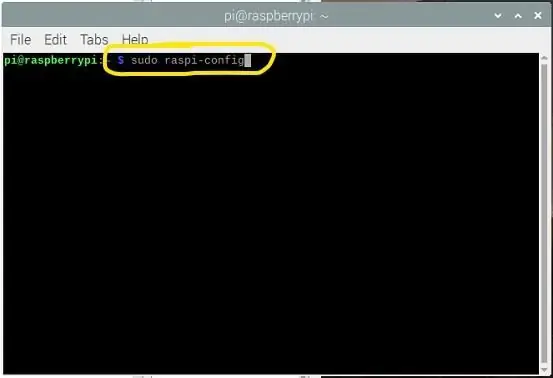
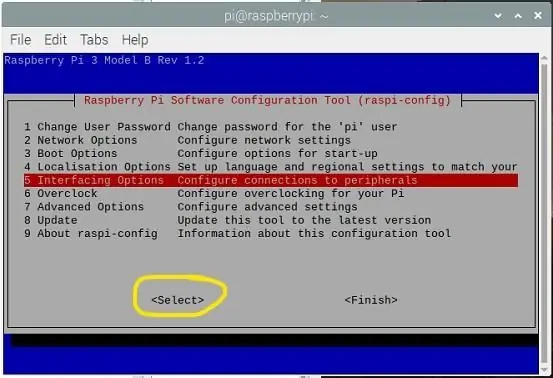
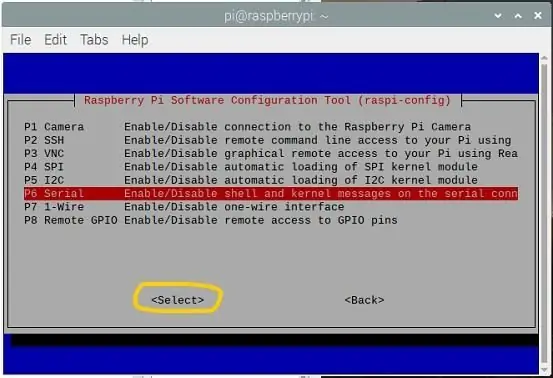
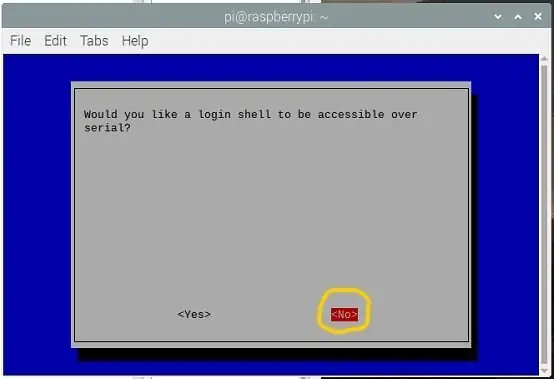
Šis metodas yra orientacinis - nebūtinas, bet gerai žinoti.
== == ==
Alternatyvus būdas išjungti konsolę naudojant UART0 paleidžiant.
naudoti:
sudo raspi-config
Pasirinkite 5 parinktį - sąsajos parinktys ==> Pasirinkti
Pasirinkite P6 Serial ==> Select
Atsakykite NE į: Ar norėtumėte, kad prisijungimo apvalkalas būtų prieinamas per serialą?
Atsakykite TAIP į: Ar norite, kad serijinio prievado aparatūra būtų įjungta?
Atsakymas bus toks:
Serijinio prisijungimo apvalkalas yra išjungtas
Serijinė sąsaja įjungta
Pasirinkite Gerai
Pasirinkite Baigti
4 veiksmas: išjunkite „Bluetooth“- paleiskite UART0 ir atlaisvinkite „TtyAMA0“
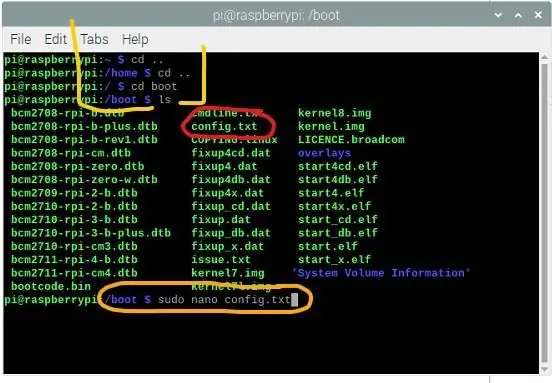
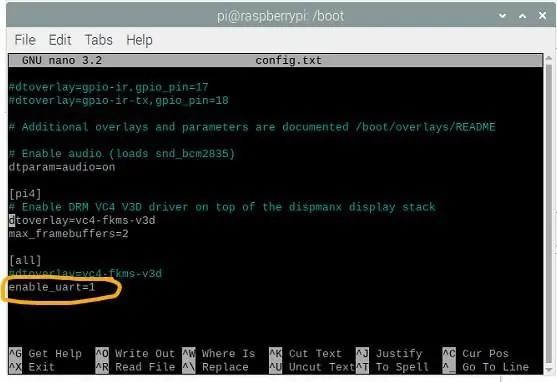
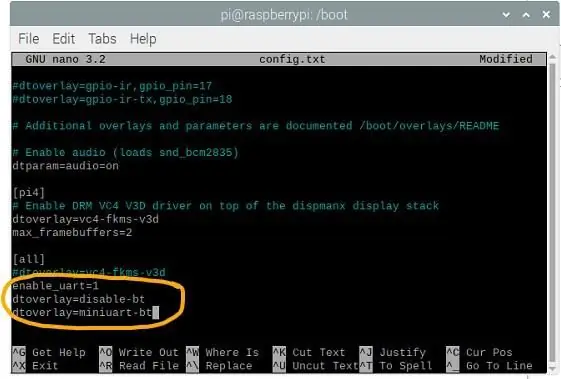
Antroji proceso dalis taip pat yra atjungti „Bluetooth“nuo UART0.
Šiame „UART KONFIGŪRACIJOS“puslapyje turėsite atjungti „Bluetooth“įrenginį nuo UART0 ir atlaisvinti tARTAMA0 UART0 - jei reikia, galite perkelti „Bluetooth“į „mini -UART“
Tęskite redaguodami failą pavadinimu „config.txt“(esantį „įkrovos“kataloge) ir pridėkite VIENĄ eilutę pačioje puslapio apačioje:
dtoverlay = išjungti-bt
Priklausomai nuo jūsų situacijos ir noro naudoti „Bluetooth“, galbūt norėsite pridėti šią eilutę (tačiau tai nėra būtina, kad ši pamoka veiktų tinkamai). Šiame puslapyje taip pat yra vertingos informacijos apie visą šį verslą. Skirkite laiko perskaityti susietą failą (žr. Aukščiau), kad tai suprastumėte.
dtoverlay = miniuart-bt
Dar kartą patikrinkite rašybą, tada IŠSAUGOKITE failą išeidami ir paleiskite iš naujo.
Šiuo metu jums turėtų būti gera eiti.
5 veiksmas: RPI išjungimas UART prievadui
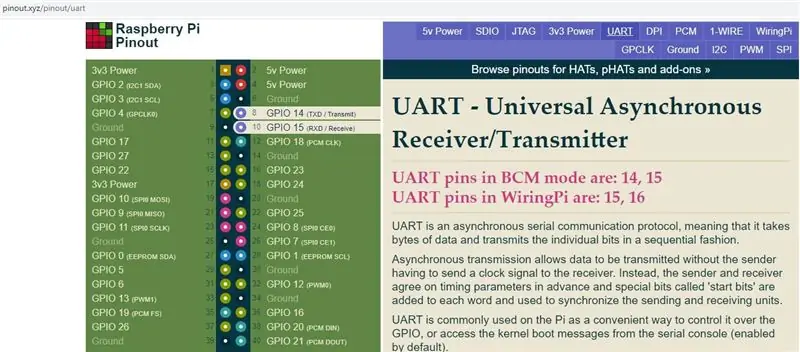
Svetainėje „pinout.xyz“Raspberry Pi UART0 smeigtukai pasiekiami šiuose smeigtukuose.
UART kaiščiai BCM režimu yra šie: RPI Pin #8 / GPIO14 ==> TXD
RPI kaištis #10 / GPIO15 ==> RXD
Atminkite, kad šiems kaiščiams jie yra „3,3 voltų TTL lygiai“.. jie NEGALIMA naudoti vairuoti ir priimti iš RS-232 lygio arba RS-422/RS-485 lygio įrenginio. Jei bandysite tai padaryti, jūsų įmontuotas UART sudegs ir greičiausiai su savimi pasiims procesoriaus lustą.
PRIVALOTE naudoti lygio keitiklį.
Norėdami prisijungti prie RS-232 lygio arba RS-422/RS-485 lygio įrenginio, jums reikia atitinkamo lygio keitiklio.
6 veiksmas: pridėkite RS-232 lygį prie TTL lygio keitiklio įrenginio prie „Raspberry Pi“


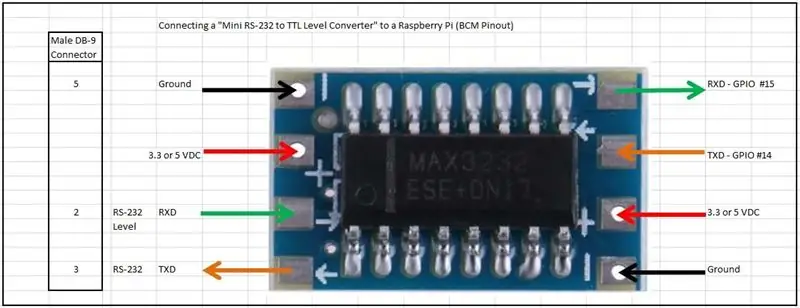
TTL į RS-232 lygių konversijoms naudoju šį keitiklį.
MAX3232 pagrįstas Mini RS232 į TTL lygio keitiklis.
Šis elementas gali būti maitinamas 3.3 VDC arba net 5 VDC (abu yra prieinami iš konkrečių jūsų RPI kaiščių) ir iš tikrųjų naudoja labai mažai srovės.
MAX3232 duomenų lape pateikiama vertingos informacijos apie jo veikimą, tačiau iš tikrųjų šiam darbui nereikia kodavimo
Žiūrėkite pridėtas nuotraukas ir skirkite laiko kruopščiai prijungti Raspberry Pi kaiščius prie atitinkamų modulio kaiščių. Tiesiog žinokite, kad šis įrenginys veiks 3.3VDC arba 5VDC - abu yra RPI (žr. „Pin -out“diagramą).
ĮSPĖJIMAS:
Aš nusipirkau daug šių įrenginių iš „eBay“ir negalėjau priversti nė vieno iš jų veikti. Iš pažiūros atrodo, kad juos naudoti turėtų būti pakankamai paprasta, bet ne. Šiek tiek su jais kovojęs radau daug informacijos apie FAKE MAX3232, kurią galima rasti internete.
www.eevblog.com/forum/reviews/fake-max3232-any-additional-details/…
Nerekomenduoju šio elemento.
7 veiksmas: pridėkite RS-485 lygį prie TTL lygio keitiklio įrenginio prie „Raspberry Pi“

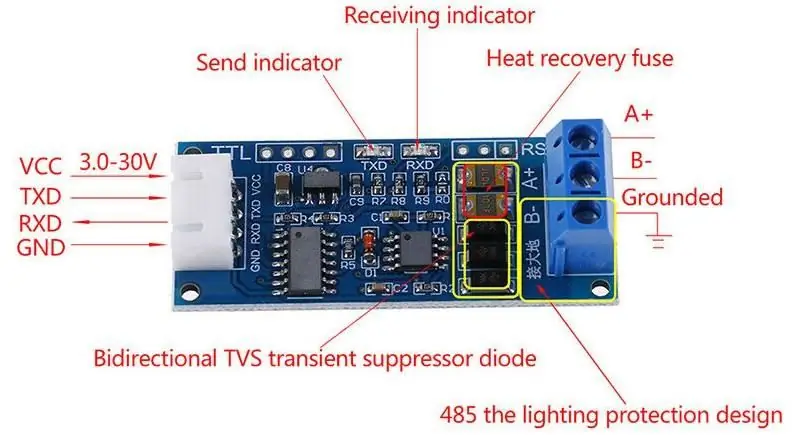

Daugeliu atžvilgių panašus į ankstesnį veiksmą, pridėti RS -485 lygio keitiklį yra taip pat paprasta, o gal net lengviau.
TTL į RS-232 lygių konversijoms naudoju šį keitiklį.
MAX485 bazuoja RS485 lygį į TTL lygio keitiklį. Vėlgi, šis elementas gali būti maitinamas 3.3 VDC arba net 5 VDC (abu yra prieinami iš konkrečių jūsų RPI kaiščių) ir iš tikrųjų naudoja labai mažai srovės. MAX485 duomenų lape pateikiama vertingos informacijos apie jo veikimą, tačiau iš tikrųjų šiam darbui nereikia kodavimo
Žiūrėkite pridėtas nuotraukas ir skirkite laiko kruopščiai prijungti Raspberry Pi kaiščius prie atitinkamų modulio kaiščių. Tiesiog žinokite, kad šis įrenginys veiks 3.3VDC arba 5VDC - abu yra RPI (žr. „Pin -out“diagramą).
Pažymėtina-skirtingai nei RS-232, RS-485 neturi „standartinio“jungties tipo. Paprastai nomenklatūra yra „B-“ir „A+“, tačiau atminkite, kad ne visi tiekėjai laikosi tos pačios nomenklatūros. RS -485 veikia pagal „Diferencialinės poros“signalų schemą - daugiau informacijos apie tai rasite čia. „Laukiniai vakarai“gyvena RS-485 slėnyje.
8 žingsnis: Dabar jūsų eilė
Dabar turėtumėte turėti galimybę tiesiogiai prijungti „Raspberry Pi“prie pasirinkto išorinio įrenginio. Daugybė jų vis dar naudojamos.
Kaip tai padaryti, priklauso nuo jūsų…
Pradedantiesiems patikrinkite „Minicom“arba „CuteCom“arba patikrinkite galimybes naudodami „NodeRED“.
9 žingsnis: konspektas
Nesivaržykite palikti komentarų, pasiūlymų / pataisymų. Aš tai įvertinčiau.
Rekomenduojamas:
Kaip modifikuoti servo, kad gautumėte grįžtamąjį ryšį: 7 žingsniai

Kaip modifikuoti servo, kad gautumėte grįžtamąjį ryšį: ► Vairuodami servo sistemą su mikrovaldikliu (kaip „Arduino“), galite jam duoti tik nurodymus pagal tikslinę vietą (PPM signalu). Su šia tvarka servo persikels į šį tikslą vietą. Bet tai ne akimirksniu! Jūs tiksliai nežinote, kada
USB į nuoseklųjį TTL: 3 žingsniai

USB į nuoseklųjį TTL: kai kuriems mano PIC projektams reikia nuosekliosios (RS232) sąsajos, kad galėčiau spausdinti kai kuriuos pranešimus kompiuterio ekrane. Aš vis dar turiu stalinį kompiuterį su viena RS232 sąsaja, tačiau šiais laikais dauguma kompiuterių turi USB sąsają. Galite nusipirkti dev
Kompiuterio RAM naudojimas „Arduino“per nuoseklųjį prievadą: 7 žingsniai

Kompiuterio RAM naudojimas „Arduino“per serijinį prievadą: Mano draugas įkvėpė mane savo mažu „Arduino“projektu. Šis mažas projektas apima „Arduino UNO R3“, kuris skaito duomenis pagal programą, sukurtą „Arduino IDE“, siunčiamą į nuoseklųjį prievadą (USB prievadą) naudojant C# programą, sukurtą vaizdinėje studijoje. Kaip šis
Žiniatinklio „SmartMirror“naudojant serijinį ryšį: 6 žingsniai

Žiniatinklio „SmartMirror“naudojant serijinį ryšį: ši instrukcija pateikiama kartu su visu kodu, paruoštu naudoti. Kūrimas buvo labai sudėtingas, tačiau jį sukūrus tikrai lengva pritaikyti. Pažiūrėkite ir mėgaukitės;)
Naudokite „Bluetooth“modulį „HC-05“, kad suprastumėte „Micro: bit“ryšį su mobiliuoju telefonu: 9 žingsniai (su paveikslėliais)

Naudokite „Bluetooth“modulį „HC-05“, kad suprastumėte „Micro: bit“ryšį su mobiliuoju telefonu: skyriuje „Naudokite„ Bluetooth-HC-06 “modulį, kad suprastumėte„ micro: bit “ryšį su mobiliuoju telefonu, mes kalbėjome apie tai, kaip naudoti„ HC-06 “norint užmegzti ryšį tarp„ micro “: bitą ir mobilųjį telefoną. Išskyrus HC-06, yra dar vienas bendras „Bluetooth“modulis
